当您的小米手机突然无法开启WLAN时,无疑会带来诸多不便,无论是浏览网页、观看视频还是使用需要联网的应用,都将受到影响,这个问题可能源于软件设置的小故障,也可能是硬件层面的问题,本文将为您提供一套系统性的排查与解决方案,帮助您一步步找回稳定的网络连接。
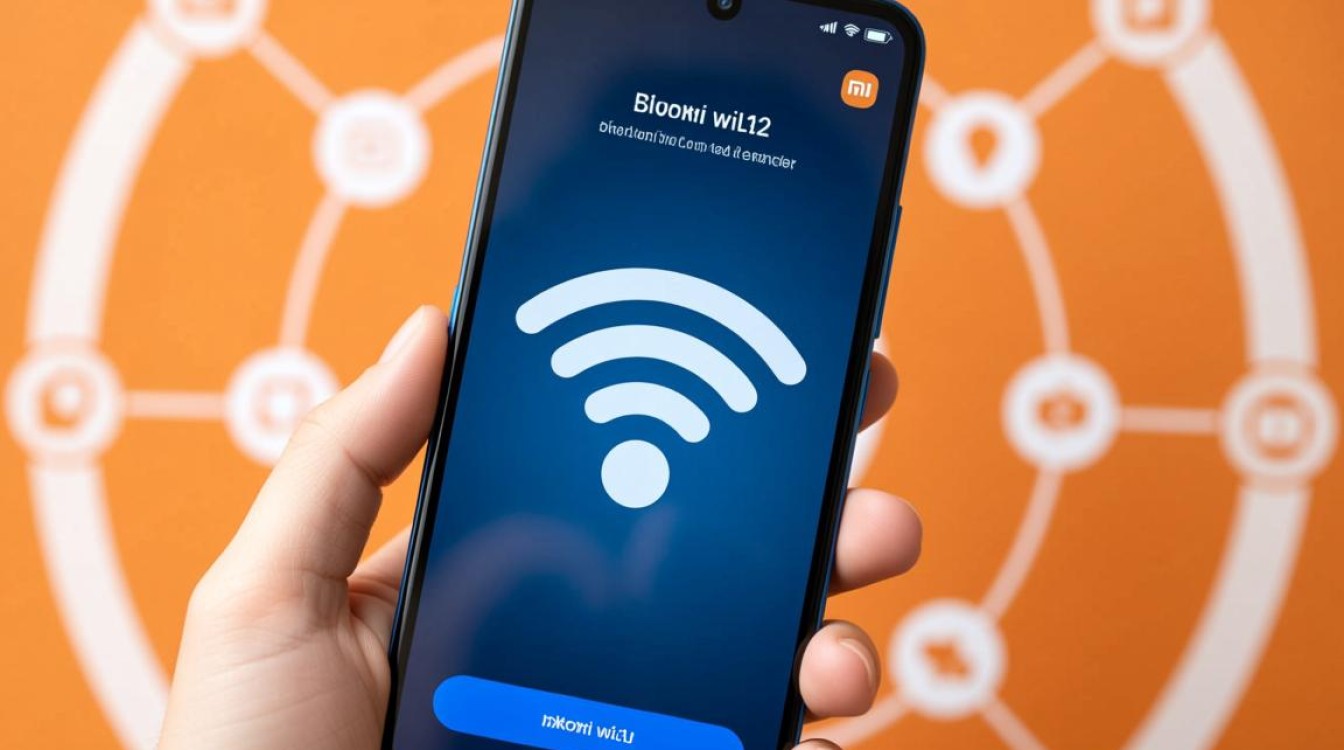
基础软件排查与解决
在考虑复杂问题之前,我们首先应从最简单、最常见的软件层面入手,这些方法操作简便,却能有效解决大部分临时性故障。
检查飞行模式与重启设备 这是最基础也是最有效的排查步骤,请首先下拉通知栏,确保飞行模式处于关闭状态,飞行模式会禁用手机所有无线通信功能,包括WLAN,如果确认已关闭,请尝试重启手机,重启可以清除系统临时缓存,刷新网络服务进程,解决许多“莫名其妙”的软件小毛病。
确认WLAN开关状态 进入“设置” -> “WLAN”,仔细观察WLAN的总开关,如果开关呈现灰色且无法点击,这通常意味着系统底层的WLAN服务模块出现了故障或被禁用,如果开关可以点击但开启后立刻自动关闭,则可能是驱动程序或配置文件出错。
重置网络设置 如果重启无效,可以尝试重置网络设置,此操作会清除手机上所有保存的Wi-Fi密码、蓝牙配对记录以及移动网络设置,但不会删除个人数据(如照片、联系人),操作路径通常为:“设置” -> “连接与共享” -> “重置网络设置” -> “重置WLAN设置”或“重置所有网络设置”,完成重置后,您需要重新连接Wi-Fi并输入密码。
进阶系统层面排查
如果基础排查未能解决问题,我们需要深入系统层面,寻找更深层次的原因。
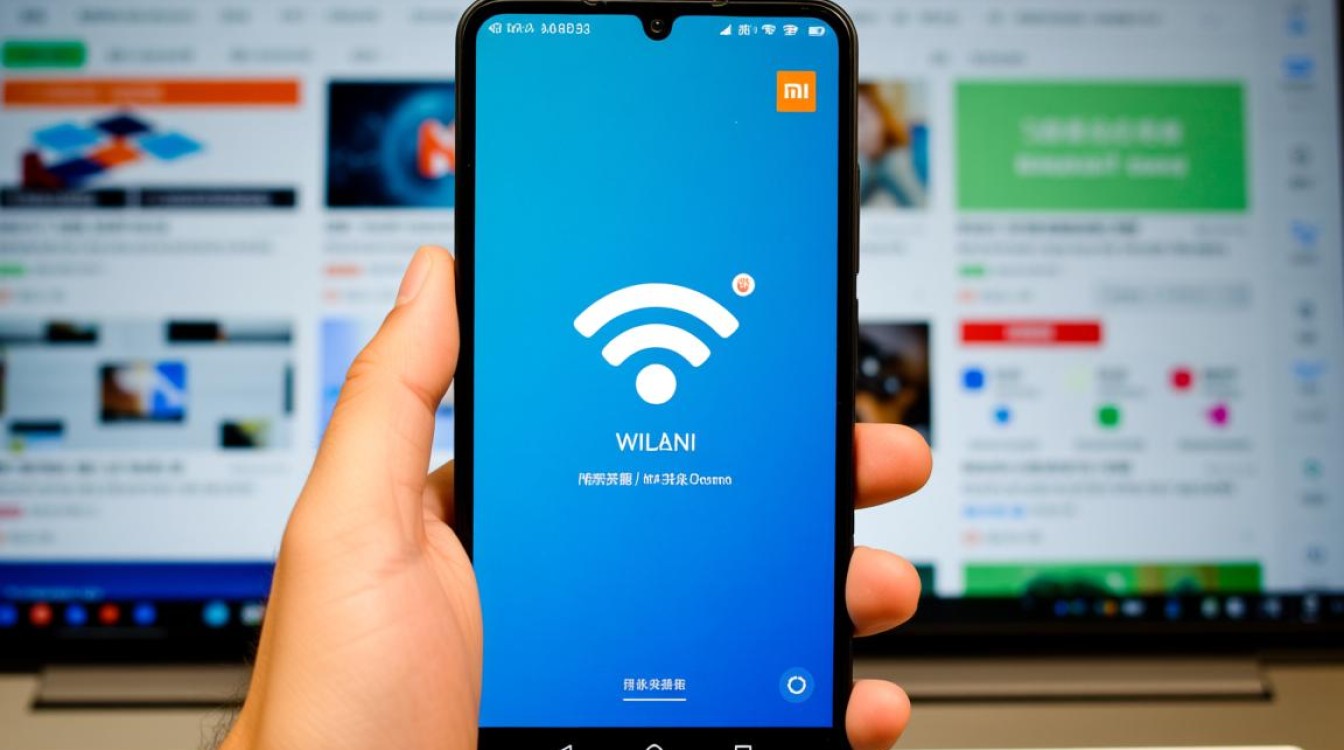
进入安全模式进行排查 安全模式是安卓系统的一个诊断工具,它会禁用所有第三方自启动应用,只加载系统核心程序,操作方法通常是:长按电源键,在弹出的关机/重启菜单中,长按“重启”或“关机”选项,直至出现进入安全模式的提示,进入安全模式后,立即尝试开启WLAN。
- 如果可以开启:说明问题是由您后来安装的某个第三方应用引起的(如某些安全管家、VPN或系统优化工具),您只需在安全模式下卸载最近安装的可疑应用,然后重启手机即可。
- 如果仍然无法开启:则问题更可能出在系统本身或硬件上。
检查并清除系统缓存分区 系统缓存的损坏有时也会导致硬件功能模块失灵,清除缓存分区比恢复出厂设置要温和,它不会删除个人数据,操作需要进入Recovery模式:将手机完全关机,然后同时按住“电源键”和“音量加键”(部分机型可能是音量减键),直到进入Recovery界面,使用音量键选择“Wipe Cache Partition”(清除缓存分区),电源键确认,完成后选择“Reboot System Now”(立即重启系统)。注意:此操作具有一定风险,请谨慎行事,或在了解具体机型操作方法后再进行。
硬件可能性与最终方案
当所有软件方法都宣告失败时,我们必须考虑硬件故障的可能性。
排查硬件故障 回想一下手机是否经历过摔落、进水或挤压,这些物理损伤可能导致内置的WLAN芯片或相关电路损坏,您可以顺便检查一下蓝牙功能是否正常,因为WLAN和蓝牙芯片常常集成在一起,如果蓝牙也无法使用,硬件损坏的可能性就更高了。
备份数据并恢复出厂设置 这是软件层面的终极解决方案,在执行此操作前,务必备份好手机内所有重要数据(可通过小米云服务或本地备份),恢复出厂设置会将手机系统恢复到最原始的状态,清除所有用户数据和设置,能够彻底解决由系统文件损坏、深层软件冲突引起的顽固问题,操作路径为:“设置” -> “我的设备” -> “恢复出厂设置” -> “清除所有数据”。
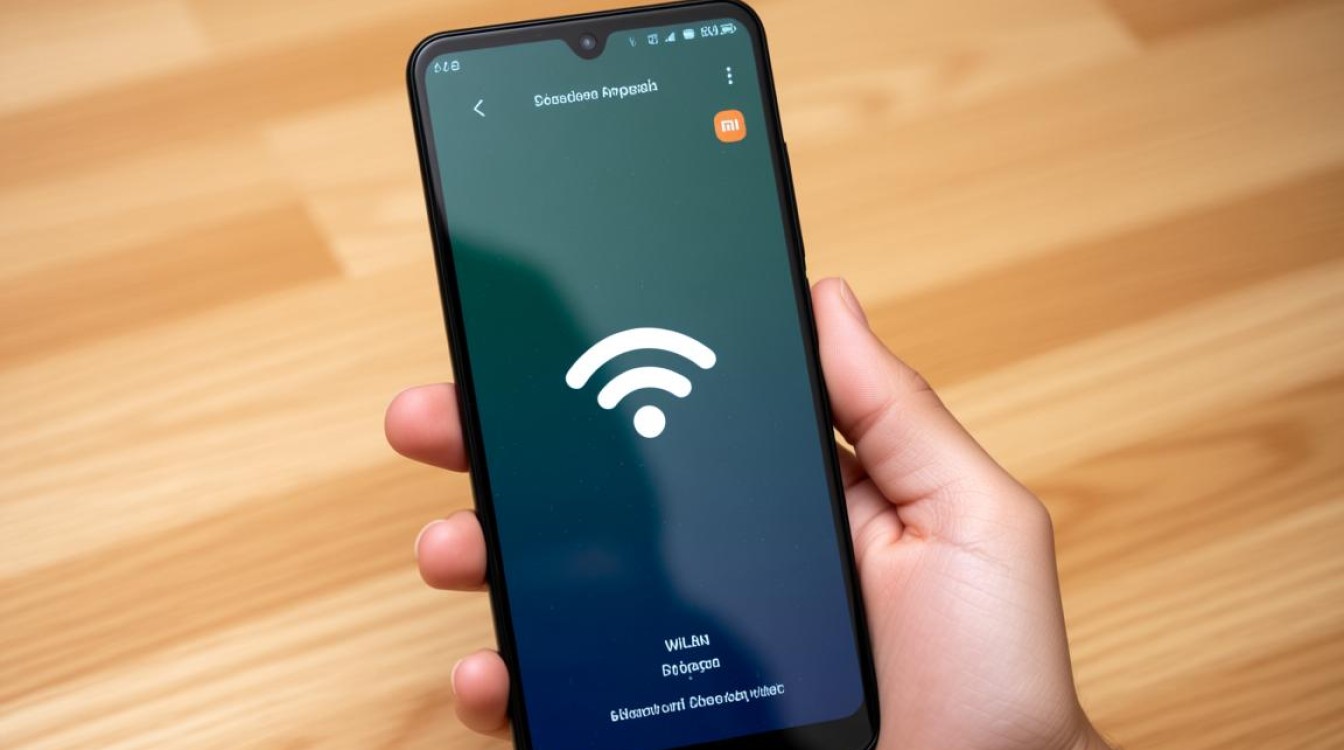
寻求官方售后支持 如果恢复出厂设置后问题依旧存在,那么基本可以断定是硬件故障,您应该携带购机凭证和手机,前往附近的小米官方授权服务中心进行专业检测和维修。
为了更直观地展示排查流程,下表小编总结了关键步骤:
| 排查步骤 | 可能原因 | 操作指引 |
|---|---|---|
| 重启设备 | 系统临时缓存错误,服务进程卡死 | 长按电源键,选择重启 |
| 重置网络设置 | 网络配置文件损坏 | 设置 -> 连接与共享 -> 重置网络设置 |
| 进入安全模式 | 第三方应用冲突 | 长按电源键,长按“重启”选项进入 |
| 恢复出厂设置 | 系统深层文件损坏,顽固性软件冲突 | 备份数据后,在设置中选择恢复出厂设置 |
| 硬件检测 | WLAN芯片物理损坏,排线松动 | 联系小米官方售后进行专业检修 |
相关问答FAQs
为什么我的小米手机之前还好好的,突然就无法开启WLAN了? 解答: 这种“突然”发生的情况,通常是由软件变更引起的,最常见的原因包括:系统更新后引入的新Bug、安装了与网络管理功能冲突的第三方应用(如某些VPN、广告拦截或安全软件)、系统文件在运行中意外损坏,也不能完全排除硬件因轻微震动或老化而出现故障的可能性,但软件原因的概率更高。
恢复出厂设置是唯一的解决办法吗?我非常担心数据丢失。 解答: 恢复出厂设置是软件排查中的“最后手段”,但并非唯一选择,在采取此步骤前,请务必按照文章顺序尝试所有其他方法,尤其是“进入安全模式排查”和“重置网络设置”,这两个步骤往往能解决问题且不影响个人数据,如果最终必须恢复出厂设置,为了防止数据丢失,强烈建议您使用小米云服务(同步相册、联系人、便签等)或将重要文件手动备份到电脑或移动硬盘上,确保万无一失。